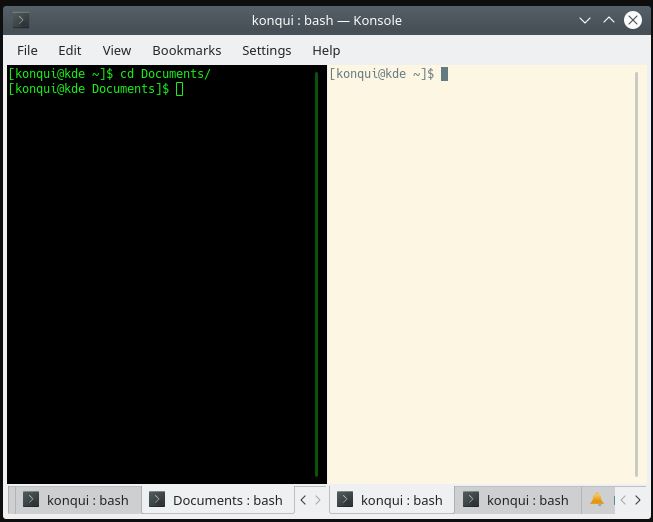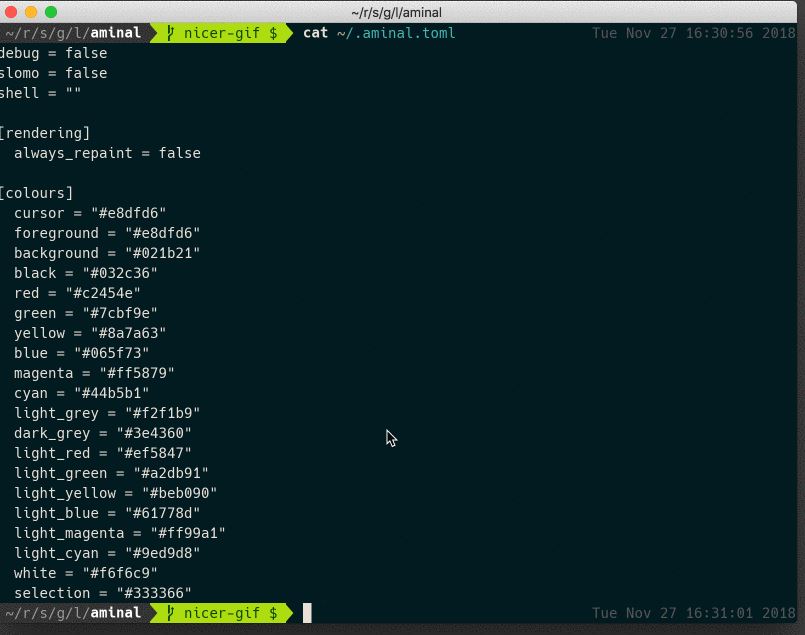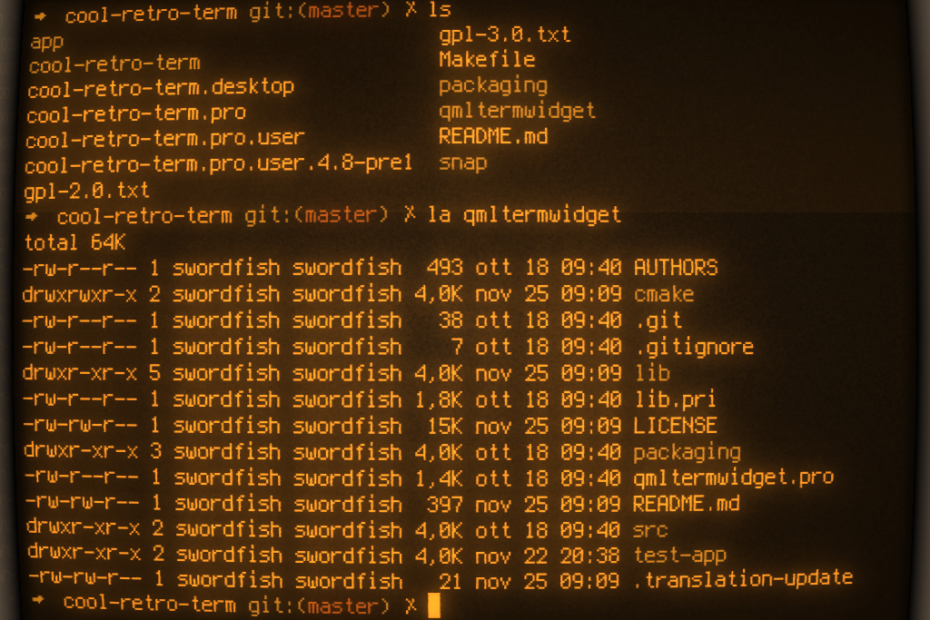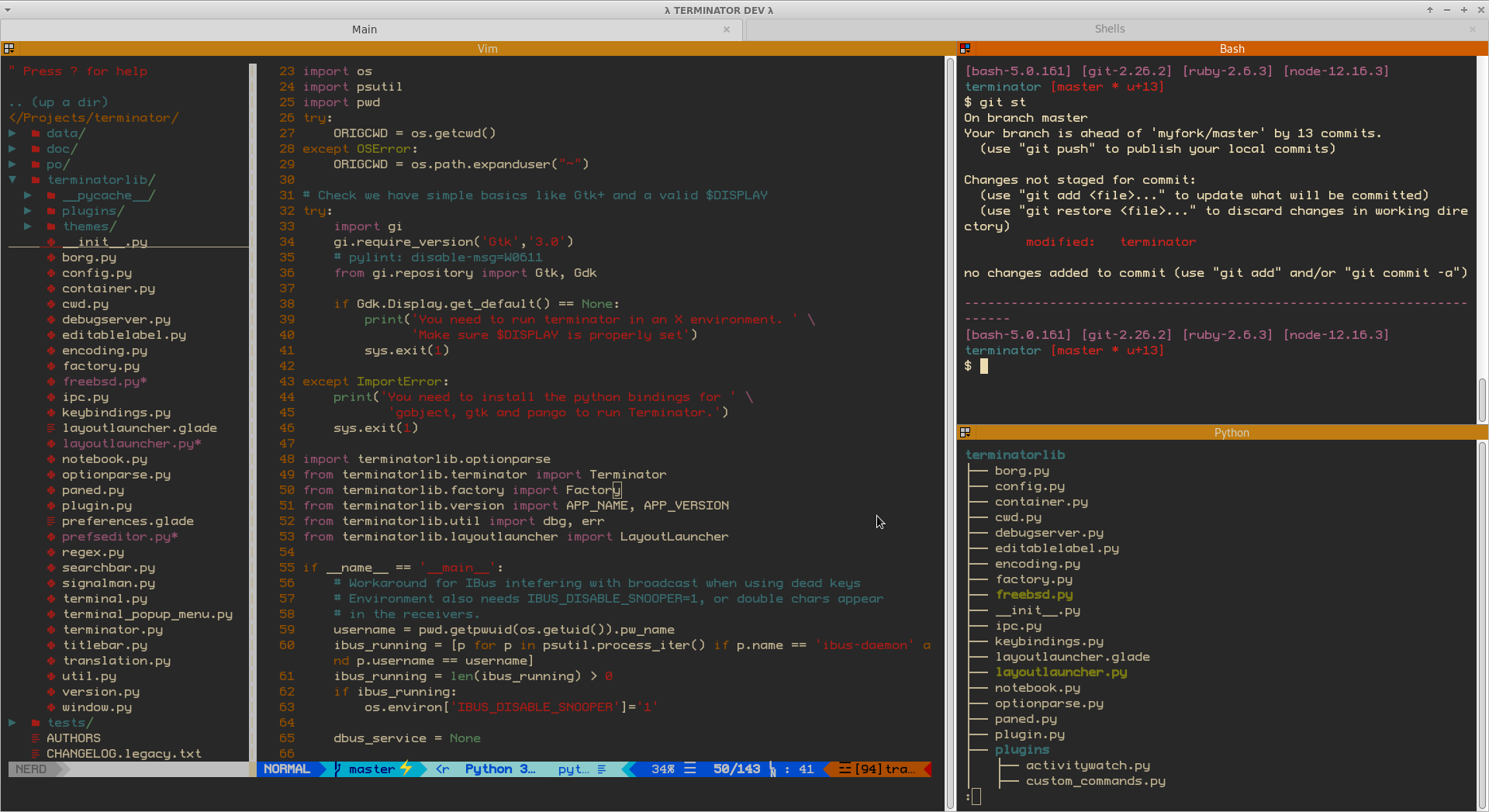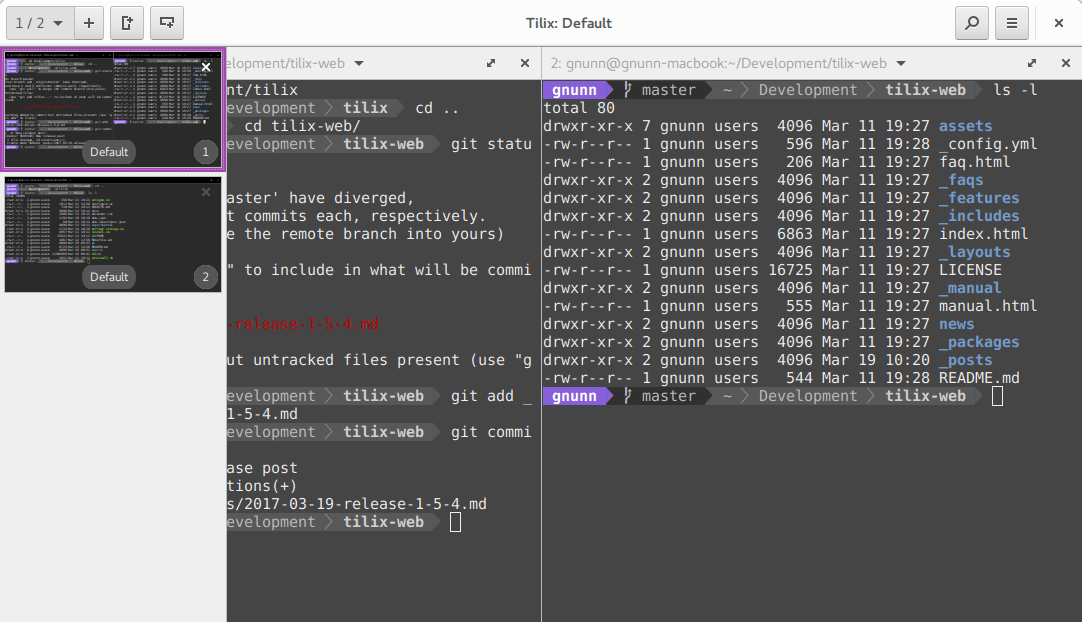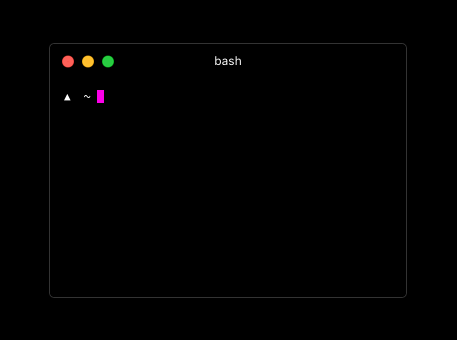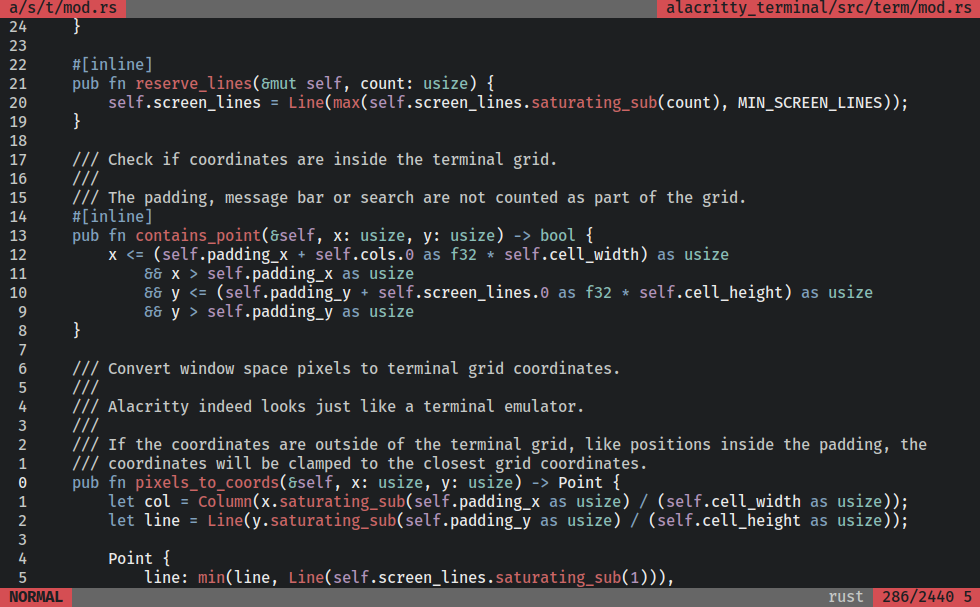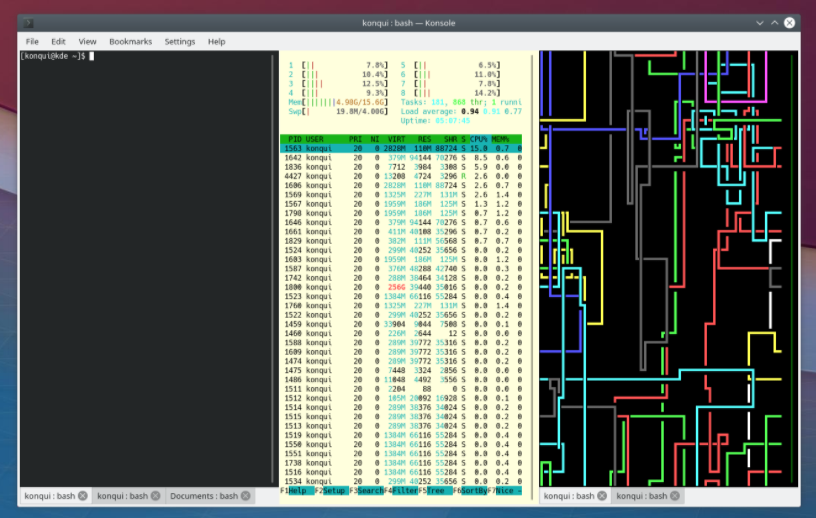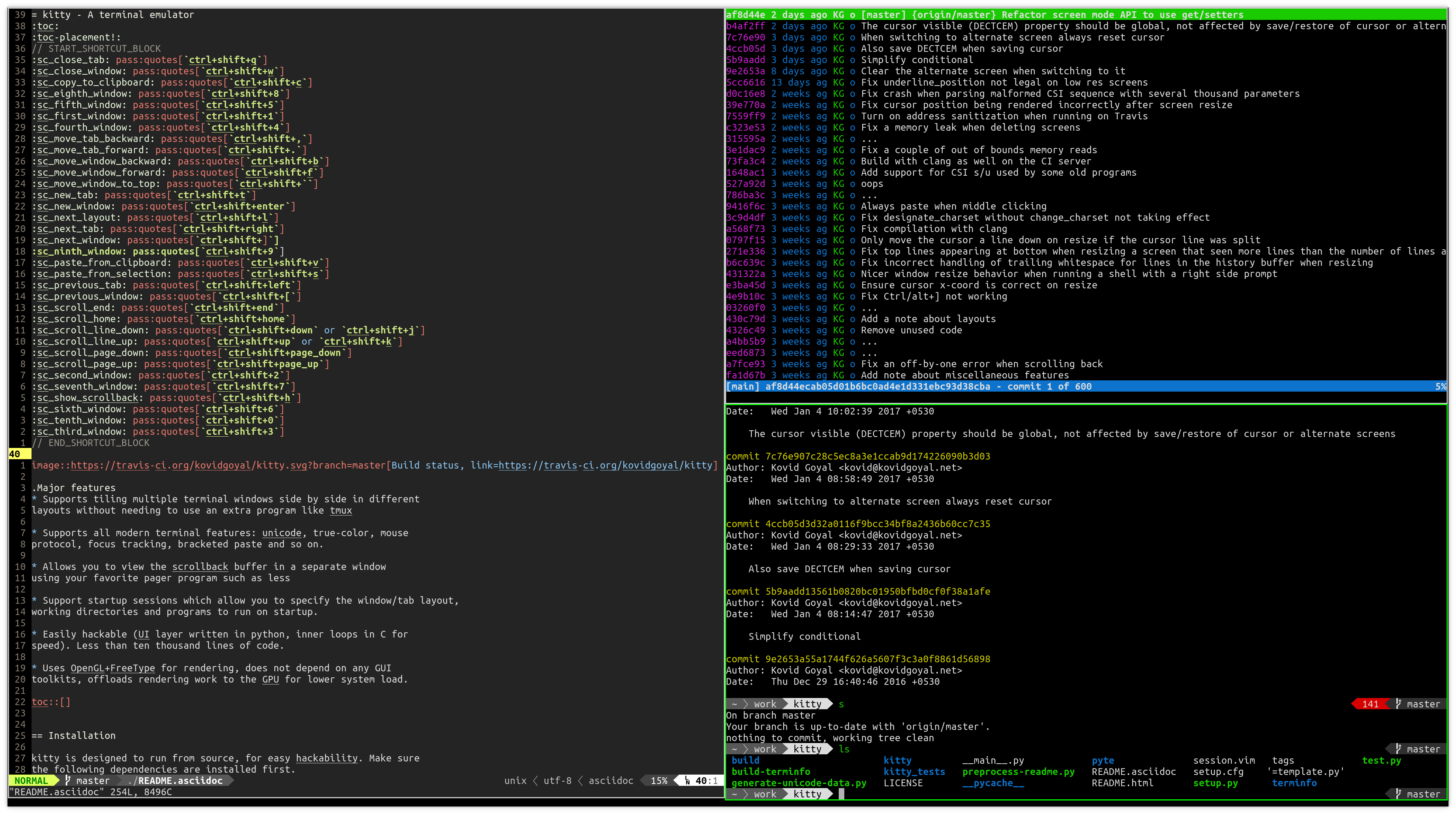10 лучших эмуляторов терминала для Linux
Перевод статьи «10 Best Terminal emulators for Linux that are worth giving a try».
Эмулятор терминала в Linux не нуждается в особых представлениях. Это один из самых важных инструментов системы, известный всем пользователям. Он может использоваться для установки программ, изменения системных настроек, открытия программ или запуска любых скриптов, а также для многих других действий. Так что, с точки зрения пользователя это буквально сердце всей системы.
Как и многие другие вещи в Linux-системах, эмулятор терминала можно установить по своему вкусу. Давайте рассмотрим топ-10 альтернатив для вашего дефолтного эмулятора терминала и причины, по которым вы можете захотеть их установить.
Терминал GNOME
В большинстве сред GNOME этот терминал установлен по умолчанию. Также при желании его можно установить в любом другом дистрибутиве Linux.
В GNOME Terminal есть поддержка цветного текста, а новые экземпляры терминала можно открывать в отдельных вкладках.
Фон в терминале GNOME можно делать прозрачным: это очень полезно в тех случаях, когда вы следуете инструкциям, открытым на экране, поверх которых располагается ваш терминал. Также в нем очень легко открывать ссылки. Наконец, этот эмулятор терминала поддерживает темы, так вы сможете настроить его внешний вид полностью по своему вкусу.
Терминал Hyper
Если вы ищете эмулятор терминала со множеством настроек, прежде всего стоит обратить внимание на терминал Hyper. Сам этот эмулятор создан при помощи HTML, CSS и JavaScript. Имеет поддержку плагинов, что повышает продуктивность программы. Плагины можно найти в Hyper Repository.
Благодаря поддержке ZSH можно полностью изменить внешний вид эмулятора, а поддержка разнообразных тем позволяет повысить продуктивность вашего рабочего процесса.
Терминал Guake
Guake это простой выпадающий мультимониторный терминал для среды GNOME. Среди отличительных черт этого терминала — Compiz прозрачность и показ анимации. В этом терминале можно открывать вкладки и выбирать названия для этих вкладок, что добавляет удобства.
Вы можете настроить все таким образом, чтобы при вашем входе в систему автоматически загружался терминал Gauke, а также запускались определенные скрипты.
Gauke предлагает 130 цветовых палитр для настройки внешнего вида — это большой плюс для тех, кто устал от старого скучного черного терминала. Как и другие выпадающие терминалы, Gauke можно разворачивать и сворачивать нажатием одной клавиши.
Konsole
Konsole это дефолтный эмулятор терминала для среды KDE. Он предлагает встроенную поддержку многих программ, доступных в KDE. Помимо этого, Konsole это один из самых богатых функционалом эмуляторов терминалов, с поддержкой вкладок и с прозрачным фоном.
Также в Konsole можно делать закладки на различные локальные директории и SSH-адреса, а еще есть поддержка инкрементального поиска. Пользователи могут экспортировать вывод отдельных команд в текстовый или HTML-файл, что может быть полезно для дальнейшего анализа.
Qterminal — легковесный эмулятор терминала на базе Qt
Это дефолтный эмулятор терминала в среде LXQT, а к тому же один из самых легковесных и хорошо спроектированных. Стильный шрифт и возможность кастомизировать практически все делают этот терминал лучшим выбором для тех, кто любит все настраивать под свои нужды.
Также есть поддержка выпадающего режима, а это может быть полезно, если вам нужно просто выполнить какую-то отдельную команду и сразу убрать терминал.
Как и большинство представленных здесь эмуляторов, Qterminal поддерживает вкладки и прозрачность фона. Кроме того, пользователь может разбивать окно терминала как горизонтально, так и вертикально, а это тоже очень полезно в определенных ситуациях.
Terminator
Если ищете отличный эмулятор терминала для среды GNOME, Terminator к вашим услугам. В этом эмуляторе прекрасно решены проблемы, связанные с открытием нескольких вкладок. Вы можете с легкостью упорядочить все свои вкладки и расположить их в виде сетки. Вкладки при этом можно перетягивать.
Благодаря многочисленным сочетаниям клавиш можно очень быстро осуществлять многие обычные действия. Terminator поддерживает одновременный ввод текста в нескольких экземплярах программы, а это тоже может пригодиться в некоторых ситуациях.
Если вы работали в среде XFCE, скорее всего вы пользовались и установленным там по умолчанию эмулятором терминала — одним из самых легковесных и подходящих для новичков.
Терминал XFCE имеет весь стандартный набор функционала обычного эмулятора терминала, а также поддерживает функционал перетаскивания для установки программ, открытия файлов и некоторых других задач.
У пользователя есть возможность сделать фон XFCE-терминала прозрачным. Может, этот терминал не отличается особой красотой, но я рекомендую установить его, если вы собираетесь выполнять какие-то интенсивные задачи и легковесность терминала имеет для вас значение.
Terminology
Еще один легковесный эмулятор терминала в нашем списке это Terminology. Может, пользовательский интерфейс этого терминала не столь хорош, как у некоторых других, но весь базовый функционал присутствует. Есть расцвеченный по контексту текст, поддержка просмотра файлов и многое другое. В связи с легковесностью в этом эмуляторе терминала нет многих фич, но поддержка вкладок сохранена, а это одна из самых необходимых функций любой современной программы.
В Terminology можно менять размер вкладок, а также открывать много разных окон с разными вкладками в каждом. Это отличный выбор для компьютеров с небольшой памятью, где недостаток ресурсов не позволяет использовать более навороченные терминалы.
Lilyterm
Многие люди ставят Linux на свои старые компьютеры, у которых не так уж много ресурсов. При этом большинство эмуляторов терминала потребляют довольно много памяти. Эмулятор Lilyterm отличается легковесностью и без проблем может использоваться даже на старых компьютерах. Но, несмотря на свою легковесность, Lilyterm имеет богатый функционал.
Он (наравне с другими) поддерживает множественные вкладки, а это полезно, если вы хотите разбить какую-то задачу на несколько отдельных. Также в Lilyterm есть поддержка гиперссылок — кликнув по ссылке в терминале, вы можете открыть ее в вашем браузере.
Tilix
Tilix имеет весь необходимый базовый функционал эмулятора терминала, а кроме того он красив и дружественен к пользователю. Он поддерживает перетаскивание ссылок и файлов, группирование терминалов, прозрачность фона и пользовательские гиперссылки.
В Tilix также есть поддержка уведомлений, что может быть очень полезно, если вы одновременно занимаетесь разными задачами и выполняете много разных команд. Уведомления дадут вам понять, что, пока вы занимались чем-то другим, у вас завершился какой-то процесс или, напротив, что-то пошло не так.
В Tilix вы не только можете открывать множество вкладок. Вы можете также их группировать и сохранять на диске, чтобы иметь возможность загрузить их и возобновить работу с того места, где прервались.
Aminal
Aminal закрывает наш список лучших эмуляторов терминала для Linux. Это современный эмулятор терминала, построенный с использованием OpenGL, что обеспечивает лучшую производительность графики по сравнению с другими эмуляторами. Если для вас это не важно, Aminal также может предложить поддержку Unicode, т. е., поддержку всех доступных символов, а это уж точно полезная функция.
В Aminal есть много опций кастомизации. Есть поддержка кликабельности ссылок, retina display, подсказок для более быстрого выполнения команд. Кроме того, этот эмулятор терминала является кроссплатформенным.
Для Linux существует множество эмуляторов терминала. Многие из них поставляются предустановленными в различных дистрибутивах, но при желании их можно скачать и установить в другом дистрибутиве. В общем, вы можете выбрать любой эмулятор терминала, подходящий лично вам. Главное, убедитесь, что он обладает всеми нужными вам функциями.
Источник
Топ 10 терминалов для Linux
По умолчанию все дистрибутивы Linux уже поставляются с предустановленным терминальным приложением или эмулятором терминала. Конечно, в зависимости от среды рабочего стола он будет выглядеть по-разному.
В данной статье мы поделимся самыми интересными терминалами, которые вы можете попробовать в своем дистрибутиве Linux.
Мы рассмотрим такие терминалы как :
- Gnome Terminator
- Guake Terminal
- Tilix Terminal
- Hyper
- Tilda
- eDEX-UI
- Cool Retro Terminal
- Alacritty
- Konsole
- Kitty
Gnome Terminator
Одной из отличительных особенностей Terminator является возможность разделить экран на несколько окон (на любое количество, по вертикали и/или горизонтали), что позволяет удобней и наглядней работать с консолью (экономя рабочее пространство), также есть возможность работать с вкладками.
Terminator поддерживает изменение тем и стилей (настраиваемый внешний вид), для окна терминала можно настроить прозрачность, цвет, шрифт и размер текста, есть возможность установить фоновое изображение и многое другое.
Установка
Guake Terminal
Особенности
- Терминал находится в фоновом режиме и не мешает при работе с другими программами. При вызове терминала он выезжает с верхней панели.
- Запуск терминала по горячим клавишам ( возможно настроить на F1-F12, клавишу меню либо любую комбинацию)
- Полноэкранный режим, настройка стилей терминала, возможность переименовать вкладки
- Переключению между вкладок по горячим клавишам
Установка
Tilix Terminal
Tilix имеет весь стандартный набор функций характерных для большинства эмуляторов терминала (Terminal Emulator), поддерживает вкладки, окно терминала можно разделить по вертикали и горизонтали на дополнительные плитки (чтобы работать с одним и тем же терминалом на протяжении одного сеанса), поддерживается перемещение одного окна в другое, а также перемещение одной или нескольких плиток в самостоятельное окно (перетаскиванием).
Установка
Hyper
Особенности
- Терминал построен на HTML / CSS / JS
- Кроссплатформенность
- Гибкое конфигурирование
Hyper — еще один интересный эмулятор терминала, построенный на веб-технологиях. Он не обеспечивает уникального взаимодействия с пользователем, но выглядит совершенно по-другому и предлагает множество вариантов настройки.
Термина поддерживает плагины, на данный момент их не очень много, но есть очень интересный плагин hyperpower
Tilda
Особенности
- Всплывающее окно
- Интегрированная строка поиска
Установка
eDEX-UI
Особенности
- Футуристический вид
- Кроссплатформенность
- Настраиваемый внешний вид
- Поддержка вкладок
Необычный терминал который превратит вас в настоящего мастера терминала.
Cool Retro Terminal
Эмулятор терминала, который выглядит, как терминал на ЭЛТ мониторе. Поддерживает темы и эффекты.
Установка
Alacritty
Современный эмулятор терминала, который имеет очень гибкие настройки. Поддерживает BSD, Linux, macOS и Windows.
Установка
Пакеты для установки для различных операционных систем находятся на GitHub странице проекта.
Konsole
Особенности
- KDE терминал
- Настройка внешнего вида
- Создание вкладок и разделение экрана
- Поддержка программ доступных в KDE
Установка
kitty
kitty является полностью переработанным форком PuTTY (клиент для различных протоколов удалённого доступа). Для снижения нагрузки на процессор эмулятор терминала использует графический процессор (GPU based terminal emulator), для минимизации задержки ввода используется многопоточный рендеринг.
Источник